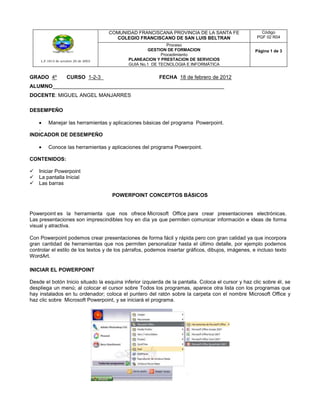
Guia no. 1 grado 4
- 1. COMUNIDAD FRANCISCANA PROVINCIA DE LA SANTA FE Código COLEGIO FRANCISCANO DE SAN LUIS BELTRAN PGF 02 R04 Proceso GESTION DE FORMACION Página 1 de 3 Procedimiento L.F.1813 de octubre 20 de 2003 PLANEACION Y PRESTACION DE SERVICIOS GUIA No.1 DE TECNOLOGIA E INFORMÁTICA GRADO 4º CURSO 1-2-3_ FECHA 18 de febrero de 2012 ALUMNO___________________________________________________________ DOCENTE: MIGUEL ANGEL MANJARRES DESEMPEÑO Manejar las herramientas y aplicaciones básicas del programa Powerpoint. . INDICADOR DE DESEMPEÑO Conoce las herramientas y aplicaciones del programa Powerpoint. CONTENIDOS: Iniciar Powerpoint La pantalla Inicial Las barras POWERPOINT CONCEPTOS BÁSICOS Powerpoint es la herramienta que nos ofrece Microsoft Office para crear presentaciones electrónicas. Las presentaciones son imprescindibles hoy en día ya que permiten comunicar información e ideas de forma visual y atractiva. Con Powerpoint podemos crear presentaciones de forma fácil y rápida pero con gran calidad ya que incorpora gran cantidad de herramientas que nos permiten personalizar hasta el último detalle, por ejemplo podemos controlar el estilo de los textos y de los párrafos, podemos insertar gráficos, dibujos, imágenes, e incluso texto WordArt. INICIAR EL POWERPOINT Desde el botón Inicio situado la esquina inferior izquierda de la pantalla. Coloca el cursor y haz clic sobre él, se despliega un menú; al colocar el cursor sobre Todos los programas, aparece otra lista con los programas que hay instalados en tu ordenador; coloca el puntero del ratón sobre la carpeta con el nombre Microsoft Office y haz clic sobre Microsoft Powerpoint, y se iniciará el programa.
- 2. LA PANTALLA INICIAL Al iniciar Powerpoint aparece una pantalla inicial como la que aparece en la siguiente imagen, inmediatamente estudiaremos sus componentes fundamentales y así poder conocer los nombres de los diferentes elementos que componen al Microsoft Powerpoint. LAS BARRAS La barra de título Contiene el nombre del documento sobre el que se está trabajando en ese momento. Cuando creamos un libro nuevo se le asigna el nombre provisional Presentación 1, hasta que lo guardemos y le demos el nombre que queramos. En el extremo de la derecha están los botones para minimizar , restaurar y cerrar . La barra de acceso rápido La barra de acceso rápido contiene las operaciones más habituales de Excel como Guardar , Deshacer o Rehacer . Esta barra puede personalizarse para añadir todos los botones que quieras. Para ello haz clic en la flecha desplegable de la derecha y selecciona Personalizar Banda de opciones de acceso rápido.
- 3. La Banda de Opciones La Banda de opciones contiene todas las opciones del programa agrupadas en pestañas. Al hacer clic en Insertar, por ejemplo, veremos las operaciones relacionadas con la inserción de los diferentes elementos que se pueden crear en Powerpoint. Todas las operaciones se pueden hacer a partir de estos menús. Las pestañas que forman la banda pueden ir cambiando según el momento en que te encuentres cuando trabajes con Powerpoint. Está diseñada para mostrar solamente aquellas opciones que te serán útiles en cada pantalla. Los Botones de vistas Con ellos podemos elegir el tipo de vista en la cual querermos ubicarnos según nos convenga, por ejemplo podemos tener una vista general de todas las diapositivas que tenemos, también podemos ejecutar la presentación para ver como queda, etc. ACTIVIDAD EN CLASE 1. Identifica en tu computador la ubicación de cada una de las barras vistas en esta guía. 2. Conociendo que el programa Powerpoint es utilizado para realizar presentaciones electrónicas ¿qué utilidad le puedas dar en el campo escolar? ACTIVIDAD EXTRACLASE 3. Elabora un resumen histórico acerca de las presentaciones electrónicas e investiga cuál es el nombre de la primera herramientas para crear presentaciones electrónicas? 4. Averigua ¿qué terminación tienen los archivos del programa Powerpoint? 5. Investiga y define con tus propias palabras ¿qué es una diapositiva? 6. Investiga y define con tus propias palabras ¿presentación? BIBLIOGRAFIA TIZNADO S. Marco Antonio. Mc Graw Hill Manuales disponibles en Internet Nota: Puedes ingresar a la siguiente dirección de internet para consultar información referente a la asignatura informaticasanluisbeltran1.blogspot.com
